Vous avez perdu vos fichiers CAB ?
Ne vous inquiétez pas ! Recoverit est un expert dans la récupération de données dans n'importe quelle situation. Faites la récupération maintenant !
Dans cet article
CAB (stands for cabinet) is an archive format developed by Microsoft and usually its applications & installers use CAB files. En d'autres termes, pendant que les installations de Microsoft sont en cours, plusieurs fichiers ont été archivés en un seul fichier pour en réduire la taille.
Trois algorithmes de compression sont utilisés dans les fichiers CAB, notamment "Deflate" de Phil Katz (qui est le même que dans les fichiers ZIP), "Quantum" de David Stafford et "LZX" de Jonathan Forbes et Tomi Poutanen.
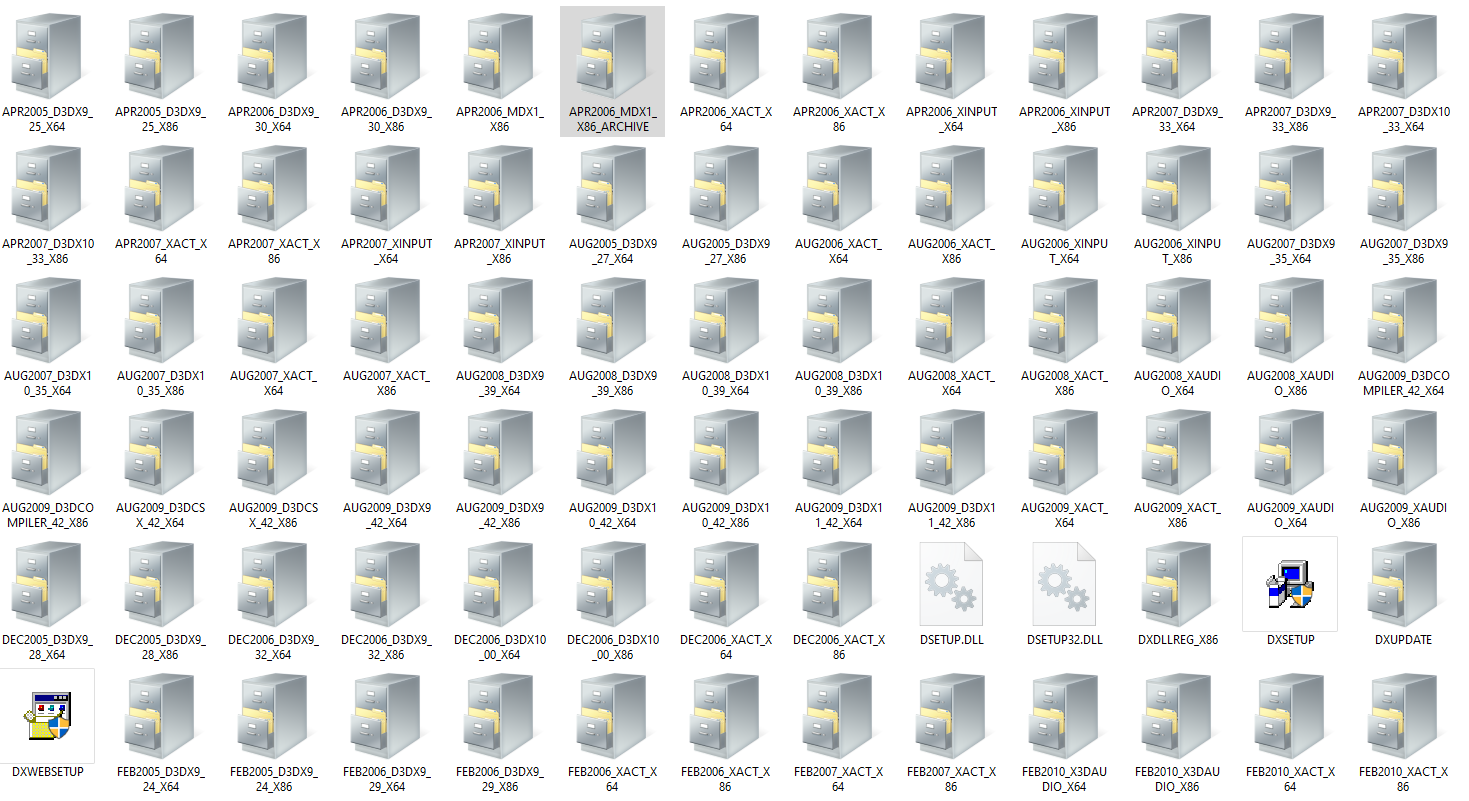
Qu'est-ce qu'un fichier CAB ?
Les archives de fichiers CAB prennent en charge une série de formats de compression. Ils sont compatibles avec les différents moteurs d'installation de Windows. Et inclure l'API Setup, les installateurs de périphériques ou advpack.dll. Vous pouvez vous attendre à trouver dans ces fichiers des contenus tels que des fichiers système, des pilotes et divers composants réseau.
Les installateurs Microsoft utilisent les fichiers CAB comme des fichiers compressés qui ont une taille plus petite, prennent moins d'espace de stockage et peuvent être envoyés et reçus en un rien de temps.
Une caractéristique unique est que les fichiers CAB peuvent être signés avec une signature numérique par le créateur de l'archive. Cette signature associe le nom du fournisseur du logiciel au fichier. Grâce à cela, vous pouvez découvrir d'où vient le fichier et si quelqu'un l'a modifié.
Quant à l'utilisation du fichier CAB, vous pouvez le savoir :
- Format de fichier d'archive pour Microsoft Windows
- Fonctionne avec différents Windows
- CAB est l'abréviation de cabinet
- Ils prennent moins d'espace de stockage
- Ils sont beaucoup plus rapides à envoyer et à recevoir.
- Ils peuvent être signés avec une signature numérique.
Comment ouvrir un fichier CAB ?
Un fichier Cabinet dans Windows est compatible avec son noyau, donc en tant que format d'archive, Windows peut automatiquement lancer ce fichier et révéler ce qu'il contient. Cela signifie que vous n'avez pas besoin de télécharger un ouvreur CAB pour votre PC pour y accéder. Pour ouvrir un fichier CAB dans Windows, il suffit de double-cliquer dessus. Ensuite, le contenu du fichier s'affiche dans l'explorateur de fichiers de Windows.
De même, si vous essayez d'ouvrir un fichier CAB sur d'autres systèmes d'exploitation tels que macOS ou Linux, il convient d'utiliser une autre méthode, comme l'application d'outils de décompression. Plusieurs logiciels gratuits de gestion d'archives peuvent ouvrir un fichier CAB, comme 7-Zip (Windows), The Unarchiver (Mac), Winzip (Windows et Mac) et ZDevs ZArchiver (Android). PeaZip, IZArc et cabextract peuvent également être utilisés.
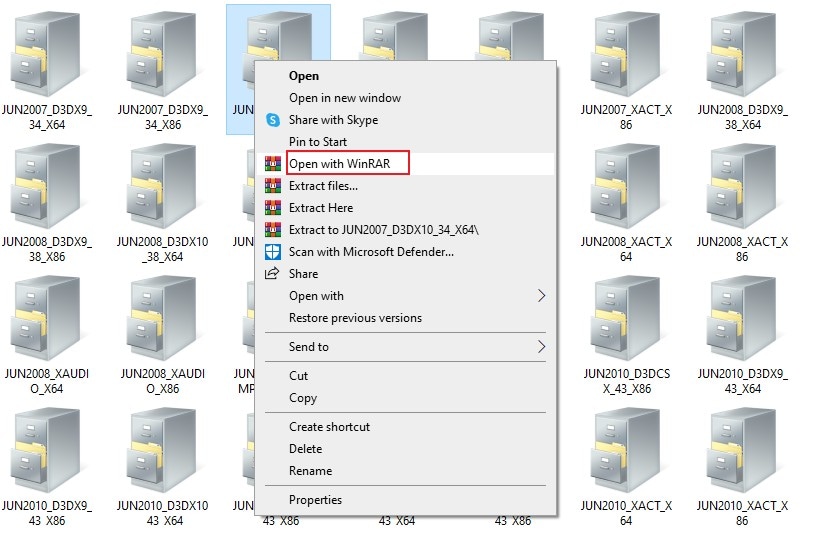
Comment extraire un fichier CAB ?
Comme expliqué ci-dessus, il est possible d'afficher simplement les fichiers CAB directement avec l'Explorateur Windows, mais il est recommandé d'utiliser un logiciel extracteur d'archives comme WinRAR pour les extraire en toute sécurité. Voici les étapes que vous pouvez suivre pour extraire un fichier CAB en utilisant les deux méthodes :
Extraire un fichier CAB avec l'Explorateur Windows
- Ouvrez l'explorateur de fichiers, puis naviguez jusqu'au dossier contenant le fichier CAB.
- Double-cliquez sur le fichier et sélectionnez tout le contenu en utilisant la commande "Ctrl + A".
- Cliquez avec le bouton droit de la souris sur cette sélection et cliquez sur "Extraire".
- Dans la destination, sélectionnez le dossier où extraire les fichiers.
- Cliquez sur le bouton d'extraction et extrayez le fichier CAB de destination.
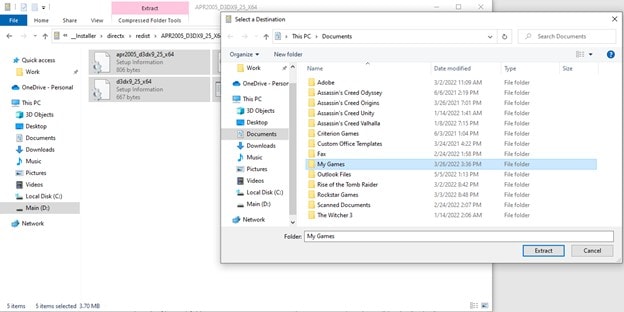
Extrayez un fichier CAB à l'aide d'applications comme WinRAR :
- Appuyez sur la commande de raccourci "Ctrl+O" pour ouvrir la fenêtre "Rechercher une archive" après avoir lancé WinRAR.
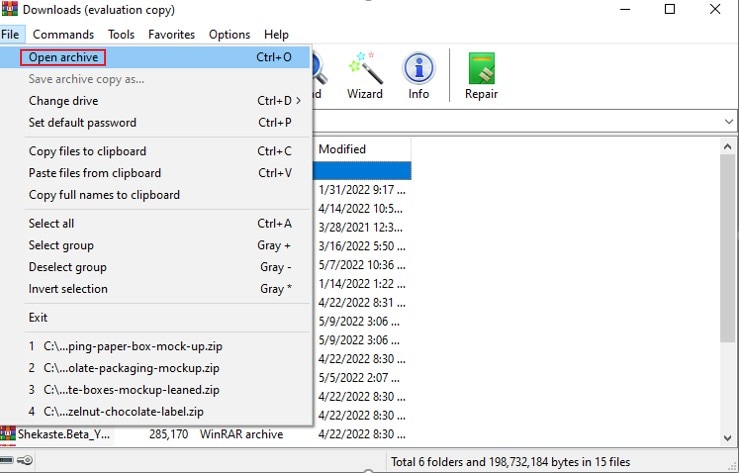
- Parcourez les fichiers de l'archive, choisissez le fichier CAB en question et extrayez-le en cliquant sur "Ouvrir".
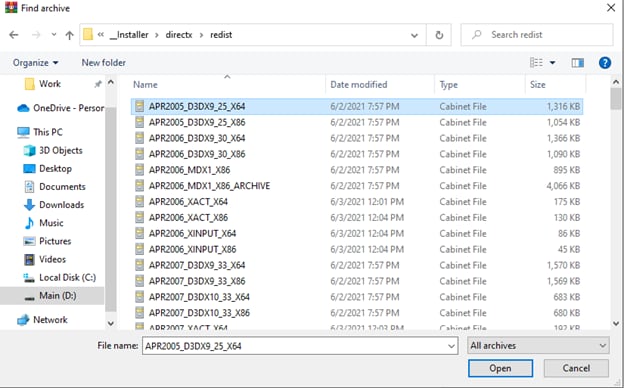
- Sélectionnez les fichiers et les dossiers que vous voulez extraire. Une autre façon est de les sélectionner tous par la commande "Ctrl+A" ou certains en maintenant seulement "Ctrl".
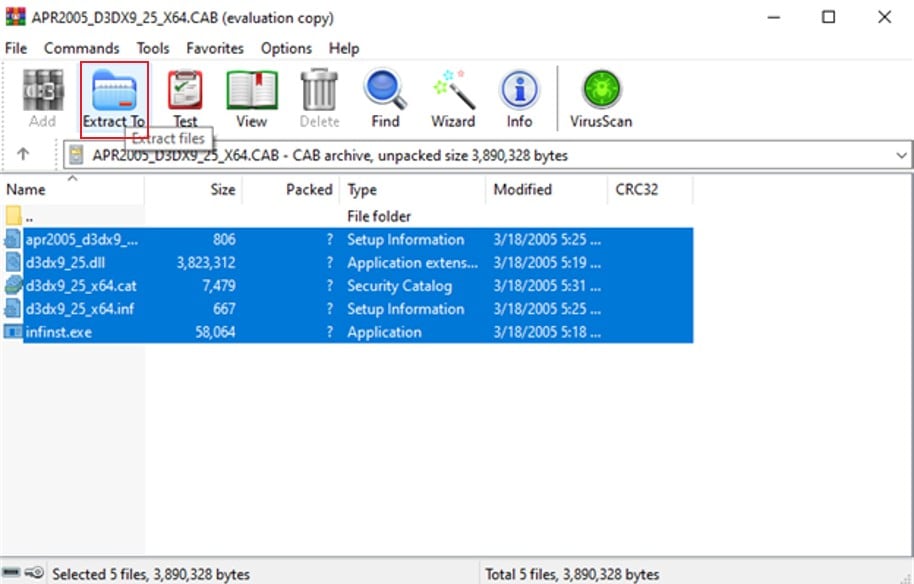
- Cliquez sur "extraire vers", puis choisissez la destination dans laquelle vous voulez extraire les fichiers et enfin cliquez sur "OK" pour terminer la tâche.
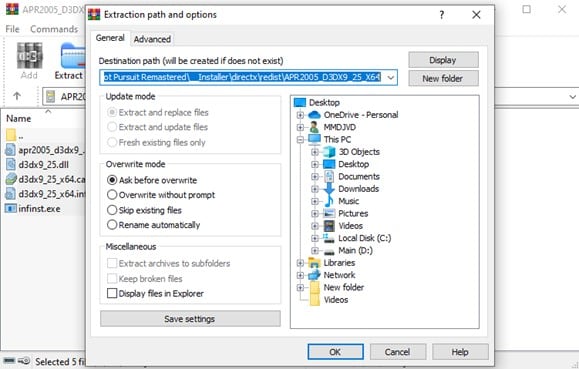
Comment installer un fichier CAB ?
Dans Windows 10, avec un outil de ligne de commande DISM, vous pouvez utiliser le paquet CAB d'installation rapide sur votre appareil. Procédez comme suit :
- Tout d'abord, ouvrez "Démarrer" sur Windows 10.
- Recherchez "Command Prompt", faites un clic droit sur le premier résultat et sélectionnez l'option "Exécuter en tant qu'administrateur".
- Après cela, il vous suffit de taper la commande suivante pour installer le fichier CAB et d'appuyer sur Entrée : dism /Online /Add-Package /PackagePath:"PATH\TO\CAB"
- Une fois la tâche accomplie, les paquets CAB seront installés sur votre PC. S'il s'agit d'une mise à jour pour votre appareil, vous devrez peut-être redémarrer pour terminer le processus.
Note: N'oubliez pas de ne pas appuyer sur la touche "Entrée" si la commande n'est pas parfaitement écrite. Indépendamment des pauses, que vous voyez dans la commande ci-dessus, n'incluez pas d'espaces avant la toute fin.
Comment convertir un fichier CAB ?
Il n'existe pas de programmes de conversion de fichiers CAB, assez pratiques à acquérir. Ainsi, pour convertir un fichier CAB dans d'autres formats, la meilleure option est d'utiliser des convertisseurs en ligne, dont plusieurs sont disponibles de nos jours.
Les convertisseurs en ligne les plus connus capables de convertir des fichiers CAB sont notamment : "zamzar.com", "cloudconvert.com", "fileproinfo.com" and "anyconv.com".
Comment récupérer un fichier CAB ?
Compte tenu du manque de méthodes disponibles pour récupérer les fichiers CAB manquants, trouver un moyen simple de récupérer ces données supprimées peut sembler un peu difficile. Ainsi, dans cette situation, les nouveaux utilisateurs et les utilisateurs plus professionnels sont dans le même bateau.
Avant de procéder à la récupération, il existe quelques conseils pour récupérer les données :
- Pendant la récupération, évitez toujours d'écrire trop de nouveaux fichiers sur l'appareil concerné.
- Commencez la procédure de récupération dès que possible.
- Optez pour l'approche la plus fiable en matière de récupération des données car, à chaque défaillance, la possibilité de restaurer les données diminue.
Restaurer les fichiers CAB à l'aide du logiciel de récupération de données Wondershare Recoverit : vous pouvez installer Recoverit de Wondershare sur Windows et Mac. Ce logiciel fournit des services de récupération, avec des millions de clients satisfaits au fil des ans.
Recoverit peut recevoir une large gamme de données perdues de PC, cartes SD, disques durs et lecteurs flash. Cet outil complet ne comporte que trois étapes simples (traitement, sélection, analyse et aperçu) et restaure vos données manquantes avec un taux de réussite élevé.
Étape 1 Sélectionnez un emplacement où vous avez perdu des fichiers CAB
Sélectionnez un disque dur où vous avez perdu vos fichiers CAB, cliquez sur "Démarrer" pour analyser les fichiers CAB perdus.

Étape 2 Scanner le disque dur pour rechercher les fichiers perdus
Recoverit va commencer un scan complet. En général, il faut quelques minutes pour terminer l'analyse. Parfois, quelques heures sont nécessaires si de nombreux fichiers de grande taille sont présents.

Étape 3 Prévisualiser et récupérer les fichiers CAB
Après l'analyse, vous pouvez trouver les fichiers CAB à partir de l'élément "Archive" dans le "Type de fichier". Avant de procéder à la récupération, vous pouvez prévisualiser tous les noms de fichiers contenus dans le fichier CAB récupérable. Ensuite, vérifiez et récupérez-les en cliquant sur le bouton "Récupérer".

Conclusion
Savoir ce qu'est un fichier CAB et comment réussir à l'ouvrir, l'installer, le convertir et le récupérer est utile lorsqu'on a affaire à ce fichier d'archive moins reconnu. Dans cet article, nous avons essayé d'offrir une compréhension plus étendue des fichiers CAB et de ce à quoi il faut s'attendre en rencontrant ce format de stockage Microsoft.
FAQs
Qu'est-ce qu'un fichier CAB ?
Le fichier CAB est un type de format d'archive sur les PC basés sur Windows. Microsoft utilise cette forme de fichiers compressés pour conserver les fichiers de programme en mode archivé sur ses disques de distribution et ses téléchargements.
Que signifie CAB ?
CAB signifie "cabinet" et est un format d'archive développé par Microsoft et généralement utilisé par ses applications et installateurs.
Pourquoi Windows utilise-t-il les fichiers CAB ?
Les fichiers CAB sont plus petits, prennent moins d'espace de stockage et peuvent être envoyés et reçus en un rien de temps, ce qui les rend parfaits pour les installations.
Avez-vous besoin d'un programme spécifique pour ouvrir les fichiers CAB ?
Non Windows peut lancer automatiquement ce fichier et révéler ce qu'il contient. Cela signifie que vous n'avez pas besoin de télécharger un ouvreur CAB pour votre PC pour y accéder. Pour ouvrir un fichier CAB dans Windows, il suffit de double-cliquer dessus. Ensuite, le contenu du fichier s'affiche dans l'explorateur de fichiers de Windows.
Comment convertir un fichier CAB ?
Il n'existe pas de programmes de conversion de fichiers CAB, assez pratiques à acquérir. Ainsi, pour convertir un fichier CAB dans d'autres formats, la meilleure option est d'utiliser des convertisseurs en ligne, dont plusieurs sont disponibles de nos jours. Les plus célèbres convertisseurs en ligne capables de convertir des fichiers CAB sont notamment : "zamzar.com", "cloudconvert.com", "fileproinfo.com" et "anyconv.com".
Comment récupérer un fichier CAB ?
En l'absence de méthodes disponibles pour récupérer les fichiers CAB manquants, l'utilisation d'un logiciel tiers est l'approche la plus valable pour récupérer vos fichiers CAB perdus. Dans ce cas, nous vous recommandons le logiciel de récupération de données Wondershare Recoverit.



